دليل البرامج
* إعداد : بندر العتيبي
|
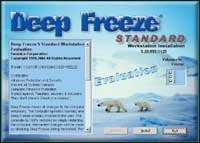
اسم البرنامج
Deep Freeze
وظيفة البرنامج: يقوم هذا البرنامج بتوفير حماية خاصة لجهازك من العبث بمحتوياته وحذف الملفات والبرامج وإمكانية إعادتها لوضعها الطبيعي بعد إعادة تشغيل الجهاز وهو مناسب لمقاهي الإنترنت ومعامل الحاسب الآلي بالمدارس وغيرها.. وهو برنامج مميز يستحق التجربة، حجم البرنامج : 2.03 ميغا بايت رقم النسخة: 5.20
البرنامج متوافق مع
Windows 95/98/ME/2000/XP
البرنامج مشترك (أي أنه يمكنك تجربته وهو كامل الوظائف، وتستطيع عند دفع ثمنه الحصول على الإصدارات الأحدث مجاناً، وتلقى دعماً فنياً)
الموقع الرئيسي للبرنامج :
http://www. deepfreeze. net
كما يمكنك تحميله من خلال موقعه الرئيسي من خلال هذا الرابط مباشرة وفقا للنظام المستخدم لديك:
Windows 95/98/ME http://www. deepfreeze. net/exe/DeepFreeze332SE. exe Windows 2000/XP http://www. deepfreeze. net/exe/DeepFreeze2000XPSE. exe
وظيفة كل زر حسب الترقيم
1 Boot Control: خيارات تجميد الجهاز ومنها يمكنك تجميده وإيقاف خصائص الحذف والتعديل لأي برنامج أو ملف أو حتى محرك أقراص لديك كما يمكنك إيقاف الخصائص بعد عدد معين من إعادة التشغيل بالإضافة إلى إمكانية وضع إلغاء نهائي وإيقاف كافة خصائص البرنامج ومنها يمكنك حذف البرنامج وإزالته من جهازك.
2 password: من خلال هذا الخيار يمكنك تعديل كلمة المرور التي قمت بوضعها عند تشغيل البرنامج لأول مرة.
طريقة عمل البرنامج
يعتبر هذا البرنامج من البرامج الحديثة والمميزة في حماية جهازك من المتطفلين سواء على شبكة الإنترنت أو حتى عند استخدام جهازك أثناء ابتعادك عنك بحيث يقوم بإعادة الجهاز لوضعه الطبيعي عند حذف أي برنامج أو مستند وهو مناسب لمقاهي الإنترنت ومعامل الحاسب الآلي بالمدارس وغيرها ويتميز بسهولة استخدامه بحيث إنه عند تحميلك للبرنامج من خلال موقعه على شبكة الإنترنت واختيار النسخة المحددة للنظام الذي تستخدمه وعند تشغيله لأول مرة فسيظهر لديك المعالج الإرشادي الخاص بخطوات تثبيت البرنامج في جهازك حيث تقوم بالنقر على الخيار (install) وتقوم باختيار محركات الأقراص التي ترغب في حمايتها وصعوبة العبث بها ضمن الخيار (Volumes to Freeze) وننصح أن يتم إلغاء الإشارة من الدرايفرات عدا السي حتى يمكنك إضافة البرنامج لجهاز والتعديل في الملفات وإلا ستضطر إلى إعادة تنصيب البرنامج واختيار ما يناسبك وبعد الانتهاء من ذلك يظهر لديك مربع حوار يطلب منك الموافقة على شروط استخدام البرنامج تقوم بالنقر على(Accept License Agreement) ثم (OK) ثم يظهر لديك رسالة تأكيدية خاصة بتثبيت البرنامج وتطلب منك الموافقة و إعادة تشغيل الجهاز للتمتع بخصائص ووظائف البرنامج الجديد وبعد إعادة تشغيل الجهاز سيظهر لديك مربع حوار هام جدا وهو خاص بوضع كلمة مرور خاصة بالبرنامج أو رفضها والأفضل وضع كلمة مرور حتى لا يستطيع أي شخص العبث بمحتويات الجهاز وبعد تأكيد كلمة المرور يظهر لديك مربع خاص يفيدك بقبول كلمة المرور التي وضعتها وبذلك تنتهي إعدادات تثبيت البرنامج ويتبقى لديك الوصول إلى خيارات البرنامج واختيار ما يناسبك منها من خلال أيقونة البرنامج الموجودة ضمن شريط المهام والنقر على المفاتيح التالية مع بعضها(Ctrl+Alt+Shift+F6) ثم سيطلب منك البرنامج وضع كلمة المرور التي سبق وأن قمت بإنشائها وبالتالي ستظهر لديك الصورة المرفقة وتتكون من خيارين الأول منها إعدادات البرنامج وسنأخذها بمزيد من التفصيل :
Boot Frozen: خاصية تجميد الجهاز بمعنى انه لو قام أي شخص بحذف برنامج أو مستند أو حتى محرك أقراص لديك فانه وبمجرد إعادة تشغيل الجاهز سيعود الجهاز إلى وضعه السابق.
Boot Thawed On Next Restart
هذا الخيار خاص بإلغاء خدمة التجميد بعد عدد معين من مرات إعادة التشغيل والتي تقوم باختيارها في المكان المخصص.
Boot Thawed
هذا الخيار لإلغاء كافة خصائص البرنامج نهائيا وإلغاء تجميده بحيث انه يمكن مسح ما تريد من الملفات وغيرها وسيدل على ذلك وجود علامة(X) على أيقونة البرنامج ضمن شريط المهام والتي تمكنك أيضا من حذف البرنامج لاحقا من جهازك نهائياً.
أما الخيار الثاني فهو خاص بإمكانية تعديل وتغيير كلمة المرور التي سبق وأن قمت بوضعها عند تثبيت البرنامج لمزيد من الخصوصية.
خطوات حذف البرنامج
قم بالنقر على المفاتيح التالية (Ctrl+Alt+Shift+F6) وسيظهر لديك مربع حوار يطلب منك وضع كلمة المرور وبعد ذلك تظهر لديك خيارات البرنامج والتي سبق وان قمنا بشرحها تقوم باختيار(Boot Frozen) ومنها الخيار الثالث(Boot Thawed) وستظهر لديك علامة(X) على أيقونة البرنامج ضمن شريط بدء المهام كما سبق وأن وضحنا وبعد ذلك تقوم بالنقر على البرنامج التنفيذي الذي قمت بتحميله من الإنترنت وستظهر لديك واجهة البرنامج الرئيسية ويظهر منها خيار إزالة البرنامج وقد تم تفعيله وهو(Uninstall) بحيث تقوم بالنقر عليها وسيظهر لديك مربع حوار جديد خاص بتأكيد حذف البرنامج وبعد ذلك سيتم إعادة تشغيل الجهاز وستلاحظ أن البرنامج قد تمت إزالته نهائياً.
ولمعرفة المزيد عن هذا البرنامج يمكنك من خلال هذا الرابط
http://www. deepfreeze. net/index. asp?pg=contact
****
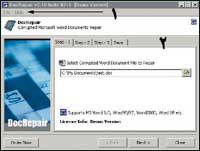
اسم البرنامج
DocRepair
وظيفة البرنامج: يساعدك هذا البرنامج في استعادة ملفات الوورد التالفة في أربع خطوات فقط وبكل سهولة ويتميز البرنامج بتوافقه مع جميع إصدارات الوورد، ويمكنك من خلال هذه النسخة التجريبية استعادة الملف ولكن لا يمكنك حفظه قبل تسجيل البرنامج والحصول على نسخة مرخصة.
حجم البرنامج: 654 كيلو بايت
رقم النسخة: 2.10
سعر الشراء:39.50 دولار
البرنامج متوافق مع
Windows 95/98/ME/2000/XP
البرنامج مشترك (أي أنه يمكنك تجربته وهو كامل الوظائف، وتستطيع عند دفع ثمنه الحصول على الإصدارات الأحدث مجاناً ، وتلقى دعماً فنياً)
الموقع الرئيسي للبرنامج:
http://www. jufsoft. com
كما يمكنك تحميله من خلال موقعه الرئيسي من خلال هذا الرابط مباشرة
http://download. jufsoft. com/download/ docrepair2. exe
وظيفة كل زرحسب الترقيم
القائمة الرئيسية للبرنامج ومنها يمكنك البدء بإدراج مستندات الوورد لإصلاح الأخطاء وإنقاذ البيانات التي يستطيع البرنامج تجاوزها كما يمكنك تسجيل البرنامج للحصول على نسخة مرخصة تمكنك من الاستفادة من كافة خدمات البرنامج ومنها حفظ ملفات الوورد بعد إعادتها لوضعها الطبيعي بالإضافة كما يمكنك الاطلاع على الملف المساعد الخاص بطريقة عمل البرنامج ومعرفة رقم الإصدار وزيارة موقع البرنامج على شبكة الإنترنت.
2 خطوات إعادة المستندات التالفة بدءا بإدراج الملف من الجهاز ثم الخطوة الثانية وهي خيارات إنقاذ الملف ومنها اختيار اللغة واسترجاع الصور المرفقة بالإضافة إلى نمط إنقاذ التعليقات والملاحظات وأخيرا حفظ المستند بعد إعادته إلى وضعه الطبيعي.
طريقة عمل البرنامج
بعد أن تقوم بتحميل البرنامج من خلال موقعه على شبكة الانترنت وتقوم بتنصيبه وتثبيته في جهازك وعند تشغيله من قائمة بدء التشغيل البرامج DocRepair فإنه ستظهر لديك واجهة البرنامج المرفقة ومنها يمكن البدء بإعادة المستندات التالفة وهي ملفات الوورد ذات الامتداد(doc) بخطوات سهلة ومرتبة من خلال الخيار رقم(2) حيث يمكن استعراض المستندات من جهازك وإدراج الملف المحدد من خلال الخطوة الأولى (Step1) وتحديداً من خلال(Select Corrupted Word Document File to Repair) تقوم باستعراض الملفات بواسطة المجلد الأصفر في الجهة اليمنى من القائمة وتحديد ما هي الملفات المعطوبة لديك وبعد الانتهاء من اختيار المستند تقوم بالنقر على (Next) وسيتم نقلك مباشرة إلى الخطوة الثانية(Step2) ومنها يمكنك الوصول إلى خيارات إنقاذ الملفات واختيار ما يناسبك منها وهي ثلاثة خيارات:
Document Content is In Language Other Then English: الوضع الافتراضي للغة التي من الممكن استرجاعها هي اللغة الإنجليزية ففي حالة اختلاف اللغة يجب توضيح ذلك.
Support Embedded Images Retrieval:
يقوم الدعم الفني للبرنامج بضمان استرجاع الصور.
Use salvage Content Retrieval Mode:
نمط إنقاذ استعمال الوضع الفائق لإنقاذ التعليقات والملاحظات.
وبعد الانتهاء من اختيار ما يناسبك من خيارات إنقاذ المستند تقوم بالانتقال للخطوة الثالثة (Step3) وهي خاصة بالبدء بإنقاذ ما يمكن إنقاذه من المستند ثم الانتقال للخطوة الرابعة والأخيرة (Step4) وهي خاصة بحفظ الملف والتي تتطلب تسجيل البرنامج ولا يوفر البرنامج بنسخته المجانية إمكانية الحفظ والذي يعتبر أهم خطوة للاستفادة من كافة الخدمات التي يقدمها وللعودة إلى القائمة الرئيسية ضمن الخيار رقم(1) فإنه يمكنك البدء بإنقاذ ملفاتك من خلال(Start Document Repair) ضمن قائمة(File) كما يمكنك الحصول على نسخة كاملة من البرنامج وكافة مميزاته من خلال (Order Doc Repair Full Version) ولكتابة مفتاح تسجيل البرنامج ووضع الكود المخصص فمن خلال(Enter Registration Key) أما القائمة (Help) فيمكنك من خلالها الوصول إلى الملف المساعد وشرح مفصل عن كافة خدمات وطريقة عمل البرنامج باللغة الإنجليزية مع الصور التوضيحية فمن خلال(Doc Repair Help) ولإرسال رسالة خاصة بالدعم الفني للبرنامج فمن خلال (Contact jufsoft support) ولزيارة موقع البرنامج على شبكة الإنترنت فمن خلال (Visit jufsoft Website) أما إذا رغبت في تحديث البرنامج والحصول على أخر التحديثات فمن خلال(Check DocRepair Update) ولمعرفة رقم الإصدارات الخاصة بالبرنامج فمن خلال (About). ولمعرفة المزيد عن هذا البرنامج يمكنك من خلال هذا الرابط:
http://www. jufsoft. com/docrepair/
.....
الرجوع
.....
| |
|
|
توجه جميع المراسلات التحريرية والصحفية الى
chief@al-jazirah.com عناية رئيس التحرير
توجه جميع المراسلات الفنية الى
admin@al-jazirah.com عناية مدير وحدة الانترنت
Copyright 2002, Al-Jazirah Corporation, All rights Reserved
| 
